
Tarkib
- 1-qism. Windows 10 da papka hajmini ko'rsatishning 3 usuli
- Yo'l 1. Papka xususiyatlari orqali Windows 10 papkasini ko'rsatish
- Yo'l 2. Sichqoncha tugmachasi orqali Windows 10 papkasini ko'rish
- Yo'l 3. TreeSize orqali Windows 10 da papka hajmini ko'ring
- Qism 2. Windows 10 tizimini qanday tozalash kerak?
- 1. Kiruvchi dasturlarni o'chirish
- 2. Diskni tozalash
- 3. Keshni tozalash
- 4. AppData papkasini tozalang
- Qism 3. Windows 10 parolingizni qanday boshqarish kerak
- Xulosa
Katta hajmdagi papka - bu bizning kompyuter tizimlarimiz sekinlashishi yoki orqada qolishining eng keng tarqalgan sabablaridan biridir. Qaysi papkaga ortiqcha yuklanganligini bilishning yagona usuli bu Windows 10 papkasining hajmini ko'rish, keyin siz foydasiz dasturlarni, kompyuter dasturlarini, hujjatlarni o'chirib tashlashingiz mumkin.Ishni tugatgandan so'ng, ularni axlat qutisidan butunlay o'chirib tashlang. Bu odatda muammoni hal qilishi kerak. Agar shunday bo'lmasa, unda siz qattiq diskka qarashingiz kerak bo'ladi. Ehtimol, u 95 foizga to'lgan bo'lishi mumkin va ba'zi bir tozalash kerak.
1-qism. Windows 10 da papka hajmini ko'rsatishning 3 usuli
Windows 10 da papka hajmini qanday ko'rishni xohlaysizmi? Sizga yordam beradigan uchta usul.
Yo'l 1. Papka xususiyatlari orqali Windows 10 papkasini ko'rsatish
Xususiyatlar - bu Windows 10 papkasining hajmini ko'rsatish uchun ishlatishingiz mumkin bo'lgan kompyuteringizda ichki xususiyat. Siz to'g'ridan-to'g'ri o'lchamlarini Windows fayl Explorer-da ko'rishingiz mumkin.
- Qadam 1. Kompyuteringiz ish stolida "Ushbu kompyuter" ga o'ting. Qattiq disk papkasini tanlang va uni oching.
- Qadam 2. Ichidagi papkalardan birini tanlang va Windows 10. papkasining hajmini tekshirish uchun o'ng tugmasini bosing. Ochilgan ro'yxat paydo bo'ladi. Xususiyatlarni tanlang.
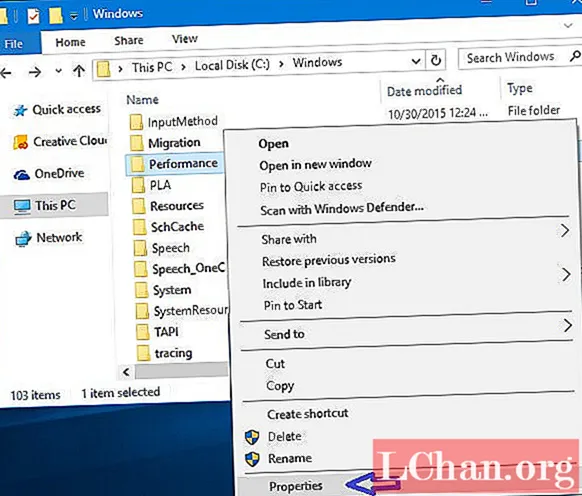
- Qadam 3. Qutingiz ekraningizda paydo bo'ladi. Bu qancha bo'sh joy ishlatilganligini va qanchasi qolganligini ko'rsatadi. Shuningdek, siz boshqa xususiyatlarni, shu jumladan bir nechta pastki papkalar va fayllarni va xavfsizlik holatini tekshirishingiz mumkin.
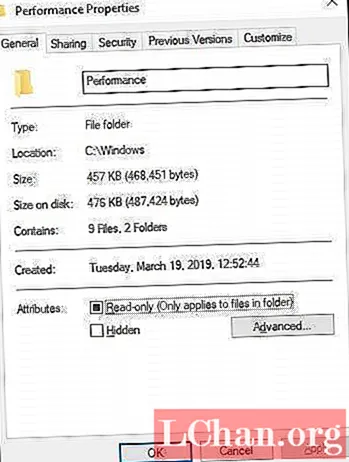
Yo'l 2. Sichqoncha tugmachasi orqali Windows 10 papkasini ko'rish
Agar siz xususiyatlar jadvalini ochishga dangasa bo'lsangiz, siz uchun oddiy usul bor.
- Qadam 1. Windows fayllarni o'rganuvchisiga o'ting.
- Qadam 2. Sichqonchani fayllardan biriga qo'ying va papka nomi yonida kichik dialog oynasi paydo bo'ladi. Unda yaratilgan sana, hajmi va uning asosiy papkasini o'z ichiga oladi.
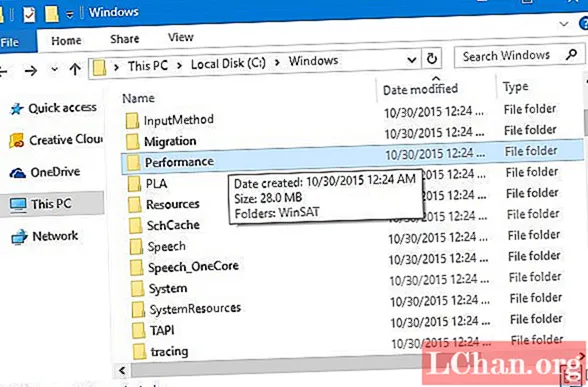
Yo'l 3. TreeSize orqali Windows 10 da papka hajmini ko'ring
TreeSize - bu Windows 10 fayllarni o'rganuvchisida nomining yonidagi papka hajmini ko'rish uchun yuklab olishingiz kerak bo'lgan kompyuter dasturi.
- Qadam 1. Dasturning bepul exe faylini yuklab oling. O'rnatish tugagandan so'ng, dasturiy ta'minotni oching.
- Qadam 2. Ro'yxatdagi ochiladigan menyuda skanerlashni bosing va o'lchamini tekshirmoqchi bo'lgan drayverni tanlang.
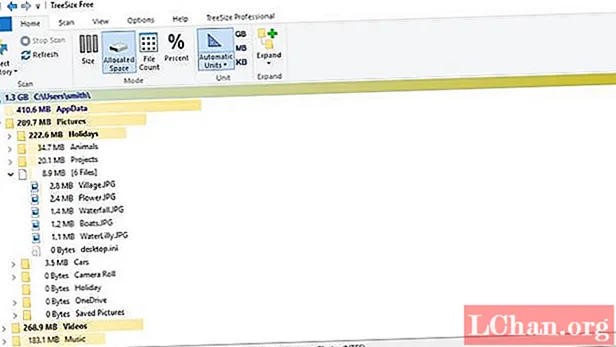
- Qadam 3. Qaysi biri ko'proq xotiradan foydalanayotganligini bilish uchun papkani o'lchamiga qarab saralash. Ro'yxatda birinchi o'rinda eng yuqori xotiraga ega fayl paydo bo'ladi.
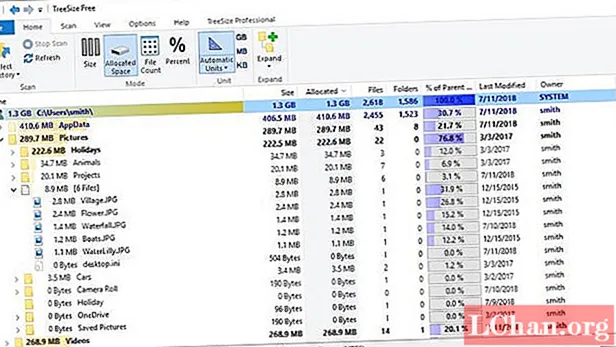
TreeSize-dan foydalanib, tashqi xotira, CD, DVD va USB-disklarni o'z ichiga olgan tashqi disklar papkasining hajmini tekshirishingiz mumkin. Siz uni papkalar ichidagi fayllarni tozalash uchun ishlatishingiz mumkin, shuning uchun buni amalga oshirish uchun fayllarni qidiruvchiga qaytishingiz shart emas.
Shuningdek o'qing: Windows 10-da veb-saytni qanday bloklash kerakQism 2. Windows 10 tizimini qanday tozalash kerak?
Windows tizimingizni har uch oyda bir marta tozalashingiz kerak, shunda siz uning ishlash muddatini uzaytirasiz va uning ishlamay qolishi yoki birdan to'xtab qolishingizni kamaytirasiz. Windows tizimingizni tozalashning bir qancha usullari mavjud.
1. Kiruvchi dasturlarni o'chirish
Kompyuteringizni tozalash paytida buni qilish eng aniq narsa. Boshlash> Sozlamalar> Ilovalar> Ilovalar va xususiyatlar-ni bosing. Pastga o'ting va o'chirmoqchi bo'lganlarni tanlang. O'chirish tugmachasini bosing va barchangiz tugadi. Kompyuteringizda qancha keraksiz dasturlarni saqlaganingizdan hayron qolasiz.
2. Diskni tozalash
Diskni tozalash - bu keraksiz fayl va papkalarni tozalash uchun Windows tomonidan taqdim etilgan original xususiyatlardan biridir. Ulardan xalos bo'lish uchun Boshlash> Boshqarish paneli> Ma'muriy vositalar> Diskni tozalash bo'limiga o'ting. Agar vaqtingiz bo'lsa va yaxshilab tozalashni xohlasangiz, Diskni tozalashni tanlashdan oldin tizim tizimidagi fayllarni tozalash-ni bosing.
3. Keshni tozalash
Agar sizda Windows 10 kompyuteringiz bo'lsa, unda uning kesh bilan to'lganligini sizga aytaylik. Keshni tozalash uchun Ishga tushirish> WSReset.exe kiriting va OK tugmasini bosing. Hech narsa bo'lmayotganday tuyulishi mumkin, ammo kompyuteringiz fonda keshni tozalash jarayonini oladi. Jarayon tugagandan so'ng, Windows do'koni o'zini ishga tushiradi. Bu jarayon muvaffaqiyatli yakunlanganligidan dalolat beradi.
4. AppData papkasini tozalang
Ilovani o'chirib tashlaganingizdan keyin ham, siz uning kompyuteringizda bir nechta bit va qismlarini topasiz. Ushbu ma'lumotlarning aksariyati odatda AppData papkasida joylashgan. Odatda yashiringan papkani ochish uchun fayl qidiruvchisiga C: Users [Username] AppData yoki Windows Search-ga% AppData% kiriting.
U uchta kichik papkaga bo'lingan: Local, LocalLow va Rouming. Endi siz istamagan ma'lumotlarni o'chirish uchun ular orqali qo'lda o'tishingiz kerak bo'ladi.
Qism 3. Windows 10 parolingizni qanday boshqarish kerak
Windows tizimingizni tozalash paytida ko'plab foydalanuvchilar administrator, foydalanuvchi va domen hisoblarining parolini tiklashni afzal ko'rishadi. Chuqur tozalashdan so'ng, kompyuteringizga kirish qiyin bo'ladi. Amaldagi barcha hisoblarning parollarini tiklash uchun eng yaxshi dastur PassFab 4WinKey. Bir necha qadam yordamida siz Windows parol bilan bog'liq muammolarni osongina hal qilishingiz mumkin.
PassFab 4WinKey yordamida parolni qanday tiklashingiz mumkin:
- Qadam 1. PassFab 4WinKey-ning istalgan nashrini boshqa kompyuterga yuklab oling va o'rnating.
- Qadam 2. USB Flash Drive yoki CD / DVD bo'lishi mumkin bo'lgan olinadigan diskni joylashtiring.
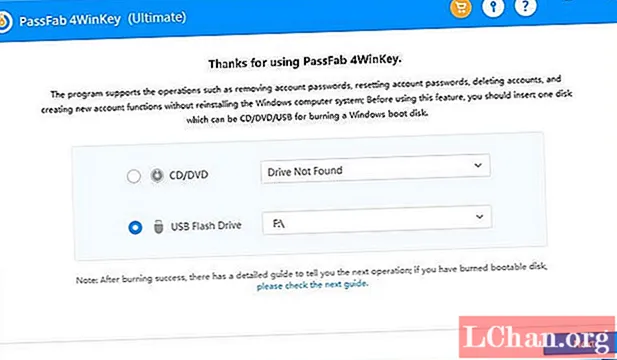
- Qadam 3. Siz tanlaganingizdan so'ng, Keyingiga bosing. Olib tashlanadigan diskda saqlangan barcha ma'lumotlar yo'qoladi, shuning uchun ularni oldindan saqlaganingizga ishonch hosil qiling.
- Qadam 4. Yozish jarayoni tugagandan so'ng, olinadigan diskni chiqarib oling va qulflangan kompyuteringizga kiriting.
- Qadam 5. Kompyuterni qayta o'rnating va yuklash menyusiga kirish uchun F12 tugmasini bosing. Disk nomini tanlang va Saqlash va Chiqish uchun o'q tugmachasidan foydalaning.
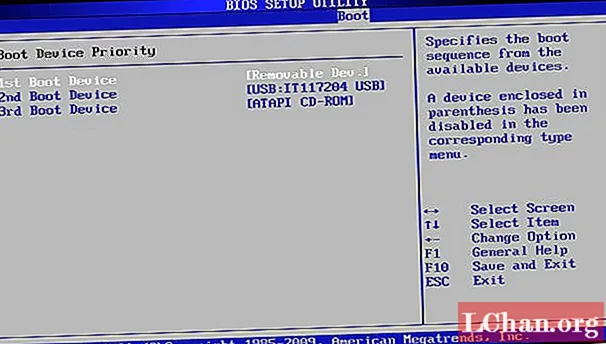
- Qadam 6. Keyin Windows tizimini tanlang> Hisob parolini qayta o'rnating va parolni tiklashni xohlagan qayd yozuvini tanlang.
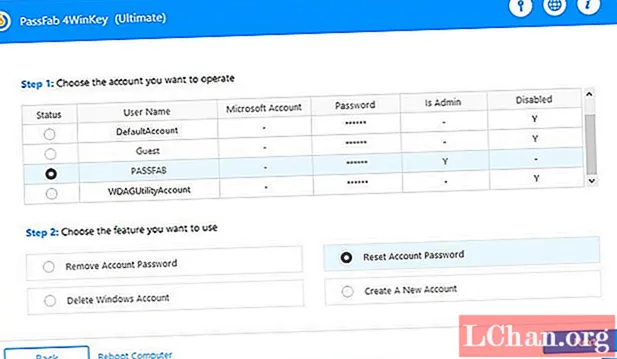
- Qadam 7. Parolni qayta o'rnatgandan so'ng "Keyingisi" tugmasini bosing, dastur kompyuterni qayta ishga tushirishingizni so'raydi. Siz buni darhol yoki birozdan keyin qilishingiz mumkin. Uni darhol qayta ishga tushirishingizni tavsiya qilamiz.
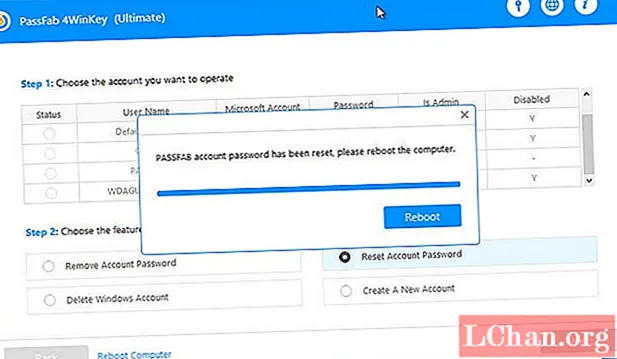
Windows kompyuteringiz qayta yoqilganda, foydalanuvchi qayd yozuvingiz qulflangan ekranda paydo bo'ladi. Uni bosing va siz parolni kiritishni talab qilmasdan ruxsat olasiz. Kompyuter sozlamalarida foydalanuvchi hisoblariga o'ting va yangi parolni kiriting.
Xulosa
Ushbu maqolada biz sizning kompyuteringiz sekinlashuvining asosiy sababi, kompyuteringiz tezligini qanday ko'tarish va Windows parolini qayta tiklash uchun ishlatilishi mumkin bo'lgan eng yaxshi dastur haqida suhbatlashdik. Hali ham muammolar bormi? Bizga xabar berish uchun quyidagi izohni qoldirib!


